使用構造工具構建特徵是CAD製圖中經常使用到的功能,下面就向大家介紹此功能。這裡使用浩辰CAD機械2010進行示範:
使用繪圖工具繪製軸輪廓
由於所畫的零件結構簡單,所以這裡我們只用到繪圖工具的“對稱矩形”功能。運行“浩辰機械”菜單中【繪圖工具】—>【對稱矩形】命令,按照4.17步驟依次繪製矩形,尺寸為矩形1:2×14, 矩形2:13.4×1.1,矩形3:22.9×14,矩形4:12×15,矩形5:4×20,矩形6:24×16,矩形7:14×15,最終效果如圖所示。
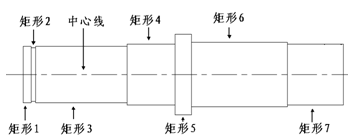
國標倒角:
基於對軸工藝要求考慮,需對軸兩端進行倒角。運行“浩辰機械”菜單中【構造工具】—>【國標倒角】命令,在彈出的倒角類型對話框中選擇“軸倒角”,倒角參數設置:A=1,B=1,點擊確定后根據系統提示依次拾取軸左端的兩條母線及軸端麵線,系統將自動生成倒角,同樣步驟對軸右端進行倒角操作,結果如圖
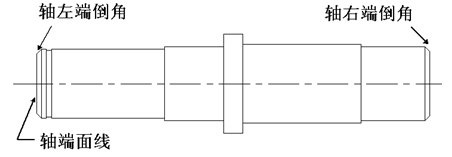
工藝槽構造:
在軸的加工過程中,需要對軸肩部分構建退刀糟,此處使用磨外圓的方法構建軸的三個退刀槽。運行“浩辰機械”菜單中【構造工具】—>【工藝槽構造】命令,在彈出的對話框中主要類型項選擇為磨外圓,主參數b1=2,單擊OK后根據系統提示依次拾取軸的兩條母線及軸端麵線,系統將自動生成工藝槽1,同樣步驟可以生成退刀槽2(b1=1)、工藝槽3(b1=2),結果如圖
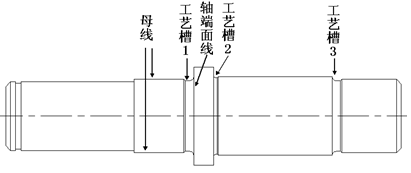
參數化國標圖庫:
軸中間部分需繪製兩個國家標準鍵槽,鍵與鍵槽是互相配合的,因此這裡可以對軸進行添加鍵的操作。運行“浩辰機械”菜單中【參數化國標圖庫】命令,在彈出的對話框中零件類選擇“鍵與鍵槽” —>“鍵”,選擇圓頭普通平鍵-A型單擊“繼續”因此調用圖庫“鍵與槽鍵”中的鍵零件,在其中選擇“圓頭普通平鍵_A型”,在圖,對話框中設置參數:b=5.0、C=0、L=18,選擇主視圖、圖塊,單擊“生成”按鈕,根據系統提示把鍵插入到合適位置,結果如圖,至此軸的基本結構就繪製完成了。
